Nuovi PC e laptop vengono rilasciati regolarmente, ma ciò non significa necessariamente che devi affrettarti per eseguire l'aggiornamento al modello più recente. I computer più vecchi hanno ancora la potenza necessaria per eseguire la maggior parte delle attività quotidiane tipiche dell'ufficio che la maggior parte degli utenti cercherà, anche se non sono adatti per lo ultimi giochi per PC.
Se Windows sembra un po 'lento sul tuo laptop, potresti pensare a passare a una distribuzione Linux con un utilizzo delle risorse più leggero. Ma se sei un utente Google, c'è un'opzione migliore: i Chromebook. Potresti acquista un nuovo Chromebook, ma c'è un modo per trasformare gratuitamente un vecchio laptop in un Chromebook. Ecco cosa devi fare.
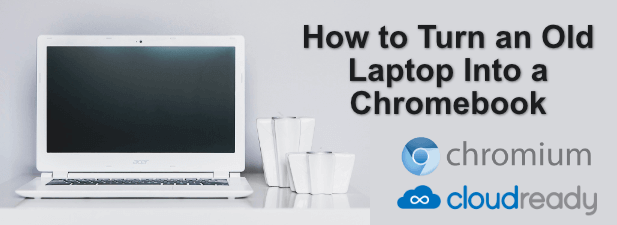
Cosa ti servirà (e potenziali limitazioni)
Se vuoi trasformare un laptop in un Chromebook, quindi ci sono alcune cose che devi sapere prima di iniziare.
Non puoi replicare l'esperienza completa del Chromebook su un vecchio laptop, ma puoi avvicinarti molto. ChromeOS, il sistema operativo che gira sui Chromebook, è limitato all'hardware approvato da Google. Per aggirare questo problema, puoi installare ChromiumOS, la versione open-source che utilizza gran parte dello stesso codice.
Tuttavia, ti mancheranno alcune funzionalità chiave. La più grande è la mancanza di supporto per app e giochi Android, disponibile per i Chromebook più recenti. Un'altra funzionalità mancante è Powerwashing del Chromebook, ma puoi ripristinare il dispositivo allo stesso modo reinstallando ChromiumOS manualmente.
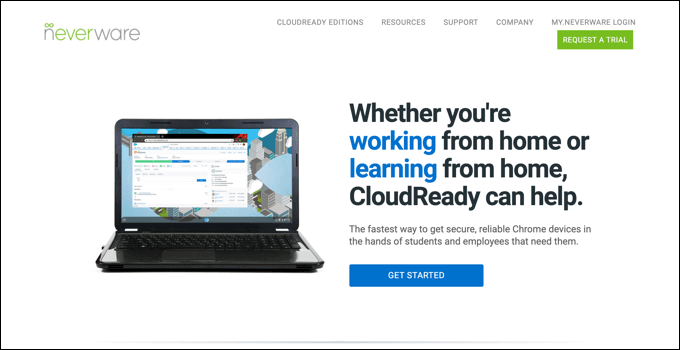
Per installare ChromiumOS, puoi utilizzare un progetto chiamato CloudReady. Ciò offre l'esperienza ChromiumOS, ma con funzionalità e miglioramenti aggiuntivi per aiutarti a eseguire il software su dispositivi meno recenti. Sebbene sia disponibile una versione gratuita, puoi pagare un extra per il supporto tecnico se ti trovi in un contesto aziendale, scolastico o no profit.
In_content_1 all: [300x250] / dfp: [640 x 360]->CloudReady ha un elenco dei modelli certificati per i dispositivi che sa funzionare bene con esso, ma dovresti essere in grado di installare CloudReady su altri dispositivi, purché tu abbia un minimo di 2 GB di RAM e 16 GB di spazio di archiviazione disponibili. I dispositivi prodotti prima del 2007 sono anche non raccomandato.
Avrai anche bisogno di un'unità flash USB da 8 GB (o più grande) da utilizzare per l'installazione. Le unità prodotte da SanDisk non sono supportate, tuttavia, a causa di alcuni problemi di incompatibilità che possono causare il fallimento dell'installazione.
Assicurati di eseguire il backup del vecchio laptop prima di iniziare l'installazione di CloudReady, poiché il disco rigido verrà cancellato durante il processo di installazione.
Creazione dell'unità USB di installazione di CloudReady
Per trasformare un laptop in un Chromebook utilizzando CloudReady, devi " Dovrò prima scarica i file di installazione. Puoi farlo automaticamente utilizzando CloudReady USB Maker, che scaricherà i file necessari e trasformerà automaticamente un'unità flash USB in un programma di installazione CloudReady per il tuo laptop.
In alternativa, puoi scaricare il file immagine di CloudReady e installarlo nell'unità flash USB utilizzando Estensione Chromebook Recovery Utility per Google Chrome. La maggior parte degli utenti troverà più facile utilizzare il creatore USB di CloudReady, ma se sei un utente Mac o Linux, puoi utilizzare il metodo di estensione di Chrome.
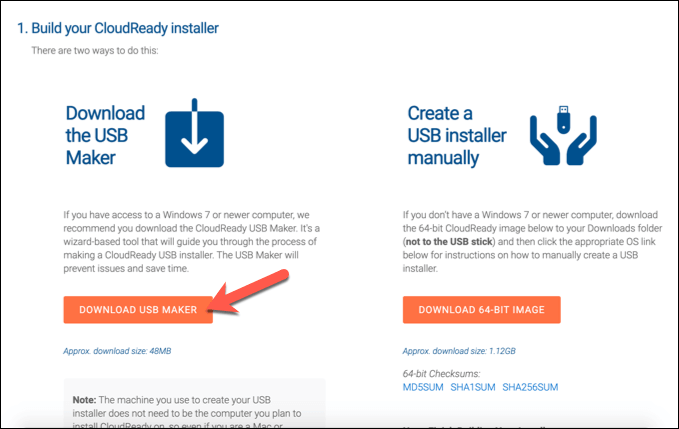
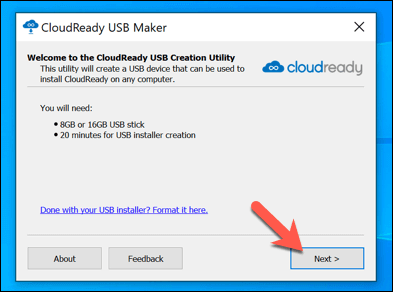
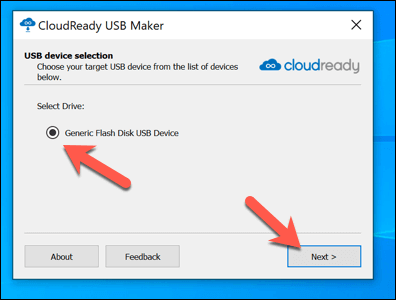
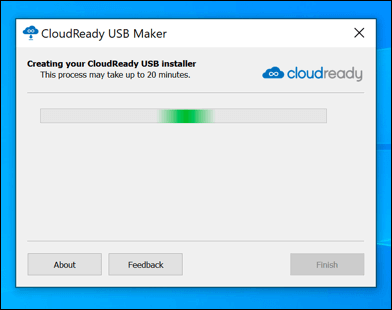
Installazione di CloudReady su un vecchio laptop
Quando colleghi la tua unità flash USB al tuo vecchio laptop, devi assicurarti di modificare l'ordine di avvio nel BIOS in modo che venga selezionata per prima l'unità flash USB. Una volta che lo è, sei pronto per iniziare l'installazione.
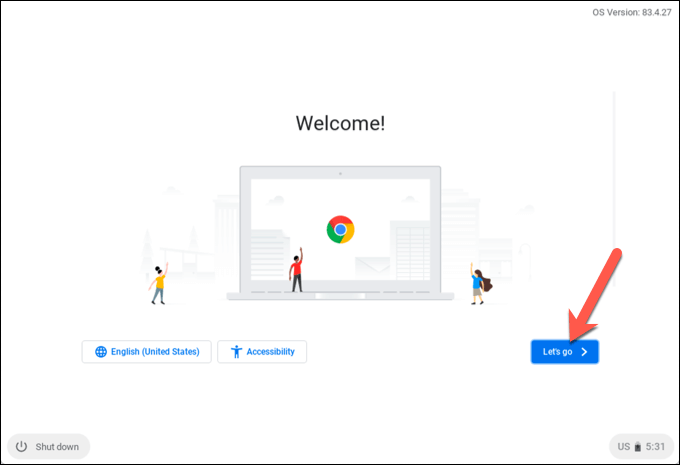
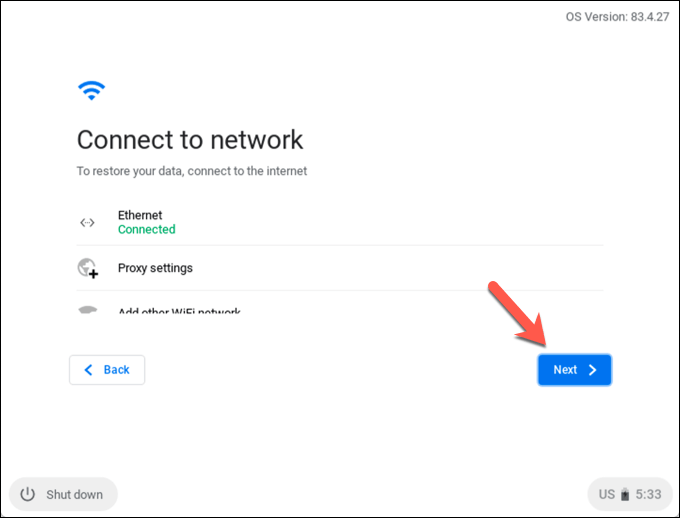
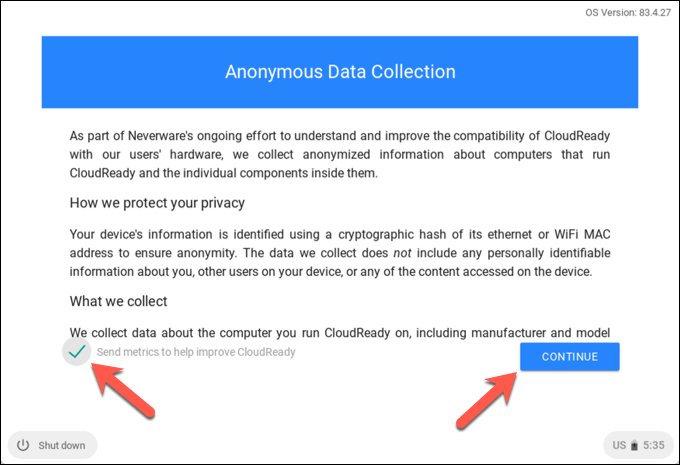
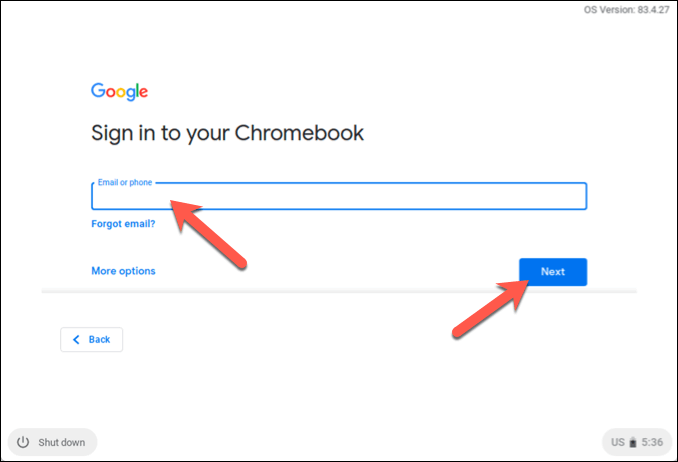
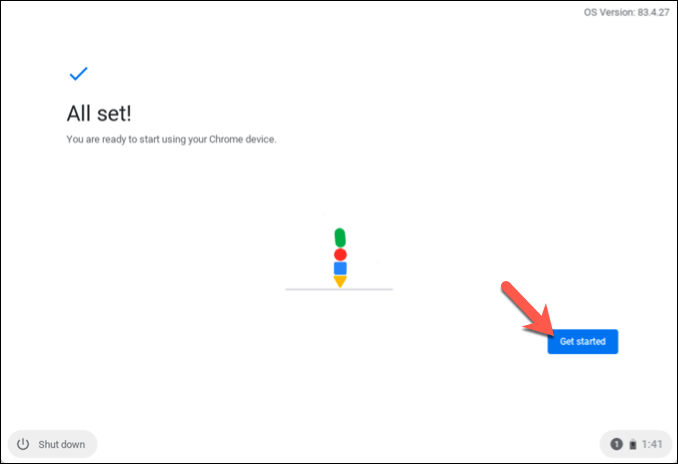
Utilizzo di un Chromebook CloudReady
Sarai libero di utilizzare CloudReady non appena l'installazione sarà completata. Se utilizzi già Google Chrome, le estensioni, i segnalibri e altre impostazioni esistenti verranno sincronizzati su CloudReady per consentirti di utilizzarli senza alcuna configurazione aggiuntiva.
Altro che mancanza del supporto delle app Android e di alcune funzioni multimediali proprietarie mancanti, il tuo Chromebook CloudReady funzionerà esattamente come qualsiasi altro Chromebook, incentrato sulle app web e sul tuo browser web.
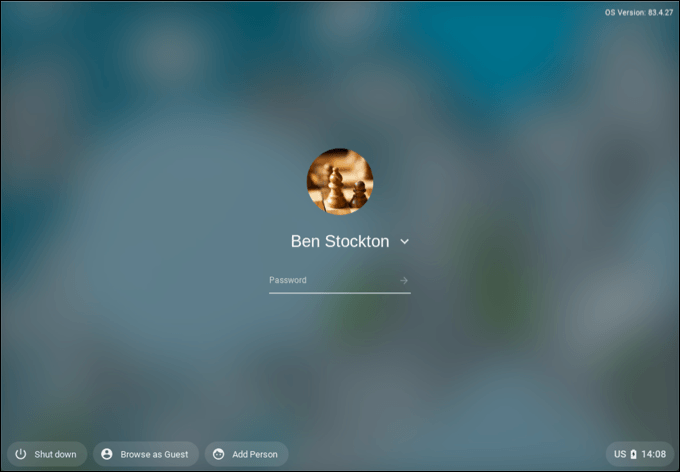
Molte delle app che puoi utilizzare in CloudReady sono basate su Google. Ad esempio, puoi accedere immediatamente a Google Drive e alla suite di app di produttività di Google Documenti.
Sebbene CloudReady non includa Google Chrome, include il browser Chromium open source su cui si basa Chrome. Se desideri utilizzare altri servizi, puoi accedervi direttamente tramite il browser Chromium o installando un'apposita estensione di Google Chrome (supportata da Chromium).
La maggior parte delle app richiederà l'accesso a Internet per funzionare, ma altre (incluso Documenti Google) ti permetteranno di lavorare offline, sincronizzando i dati alla successiva connessione a Internet.
>Dare nuova vita a un vecchio laptop con CloudReady
Con un vecchio laptop che utilizza CloudReady, puoi controllare le tue e-mail usa Google Docs per portare a termine un po 'di numerosi Estensioni di Chrome per lavoro e divertimento e altro ancora. Se vuoi provare prima dell'installazione, puoi installa ChromeOS in una macchina virtuale vedere come CloudReady si confronta con un vero Chromebook.
Ci sono anche altri modi per riutilizzare un vecchio PC. Se sei un giocatore, potresti pensare a giocare su hardware meno recente. Tuttavia, non aspettarti un gameplay di fascia alta senza utilizzare una piattaforma di streaming di giochi come GeForce Now. Se la velocità è un problema, ci sono anche cose che puoi provare a velocizzare un vecchio PC prima di sostituirla.